आउटलुक टुडे को आउटलुक में कैसे सक्षम या अक्षम करें?
कई आउटलुक उपयोगकर्ताओं के लिए, जब उनका आउटलुक लॉन्च हुआ, तो वे आउटलुक टुडे नामक एक इंटरफ़ेस में आ जाएंगे, जिसमें आज के कैलेंडर, कार्य और संदेश सूचीबद्ध होंगे। स्क्रीनशॉट देखें:

वे इस आउटलुक टुडे इंटरफ़ेस से छुटकारा पाना चाहते हैं और आउटलुक शुरू करते समय सीधे एक निर्दिष्ट आउटलुक फ़ोल्डर में जाना चाहते हैं। लेकिन कुछ आउटलुक उपयोगकर्ताओं के लिए, वे आउटलुक मुख्य इंटरफ़ेस में आउटलुक टुडे फ़ंक्शन नहीं पा सकते हैं। इस ट्यूटोरियल में, मैं आपको दिखाऊंगा कि आउटलुक टुडे को कैसे सक्षम करें या आउटलुक में आउटलुक टुडे को कैसे अक्षम करें।
डिफ़ॉल्ट डेटा फ़ाइल खाते पर क्लिक करके आउटलुक टुडे को सक्षम करें
आउटलुक 2010 और 2013 में आउटलुक टुडे बटन जोड़कर आउटलुक टुडे को सक्षम करें
आउटलुक टुडे को अक्षम करें और आउटलुक लॉन्च होने पर सीधे एक निर्दिष्ट फ़ोल्डर खोलें
- के साथ ईमेल स्वचालित करें ऑटो सीसी/बीसीसी, ऑटो फ़ॉरवर्ड नियमों के अनुसार; भेजना स्व उत्तर (कार्यालय से बाहर) एक्सचेंज सर्वर की आवश्यकता के बिना...
- जैसे अनुस्मारक प्राप्त करें बीसीसी चेतावनी जब आप बीसीसी सूची में हों तब सभी को उत्तर देते समय, और अनुलग्नक गुम होने पर याद दिलाएँ भूले हुए अनुलग्नकों के लिए...
- के साथ ईमेल दक्षता में सुधार करें उत्तर (सभी) संलग्नक के साथ, हस्ताक्षर या विषय में स्वतः अभिवादन या दिनांक और समय जोड़ें, एकाधिक ईमेल का उत्तर दें...
- के साथ ईमेलिंग को सुव्यवस्थित करें ईमेल याद करें, अनुलग्नक उपकरण (सभी को संपीड़ित करें, स्वचालित रूप से सभी को सहेजें...), डुप्लिकेट निकालें, तथा त्वरित रिपोर्ट...
 डिफ़ॉल्ट डेटा फ़ाइल खाते पर क्लिक करके आउटलुक टुडे को सक्षम करें
डिफ़ॉल्ट डेटा फ़ाइल खाते पर क्लिक करके आउटलुक टुडे को सक्षम करें
आउटलुक टुडे देखने के लिए, कृपया अपने आउटलुक मुख्य इंटरफ़ेस के नेविगेशन फलक पर अपने खाते के नाम पर क्लिक करें (आपको उस खाते के नाम पर क्लिक करना होगा जो आपका डिफ़ॉल्ट डेटा फ़ाइल खाता है)। स्क्रीनशॉट देखें:
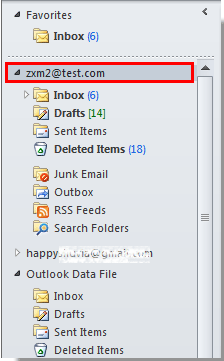
और अब आउटलुक टुडे पेज मुख्य विंडो में निम्न स्क्रीनशॉट के अनुसार प्रदर्शित होता है:

नोट्स:
1. यदि आप चाहते हैं कि आउटलुक खोलते समय आउटलुक टुडे पेज हमेशा प्रदर्शित हो, तो आपको निम्नलिखित कार्य करने चाहिए।
आउटलुक टुडे पेन में, क्लिक करें आउटलुक को आज ही अनुकूलित करें विंडो के ऊपरी दाएँ कोने पर, फिर जाँचें प्रारंभ करते समय, सीधे आउटलुक टुडे पर जाएँ में विकल्प आउटलुक को आज ही अनुकूलित करें विंडो, अंत में, क्लिक करें परिवर्तन सहेजें सेटिंग्स को बचाने के लिए
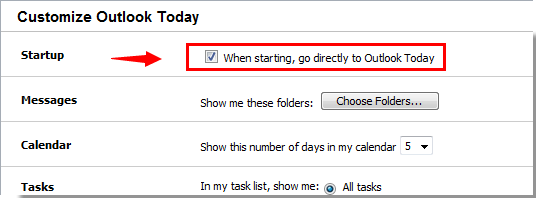
2. यह विधि आउटलुक 2007/2010 और 2013 पर लागू होती है।
 आउटलुक 2010 और 2013 में आउटलुक टुडे बटन जोड़कर आउटलुक टुडे को सक्षम करें
आउटलुक 2010 और 2013 में आउटलुक टुडे बटन जोड़कर आउटलुक टुडे को सक्षम करें
आउटलुक 2010 और 2013 में आउटलुक टुडे को सक्षम करने के लिए, आप रिबन में आउटलुक टुडे बटन भी जोड़ सकते हैं, कृपया निम्नानुसार करें।
1. कृपया राइट क्लिक करें त्वरित एक्सेस टूलबार, तब क्लिक करो क्विक एक्सेस टूलबार कस्टमाइज़ करें राइट-क्लिक मेनू में। स्क्रीनशॉट देखें:
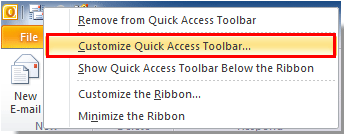
2। में आउटलुक विकल्प संवाद बॉक्स, कृपया निम्नानुसार करें।
1). चुनना सभी आदेश से से कमांड चुनें ड्रॉप डाउन सूची;
2). चुनना आउटलुक टुडे नीचे बॉक्स में सभी आदेश ड्रॉप डाउन सूची;
3). क्लिक करें बटन;
4). क्लिक करें OK बटन। स्क्रीनशॉट देखें:
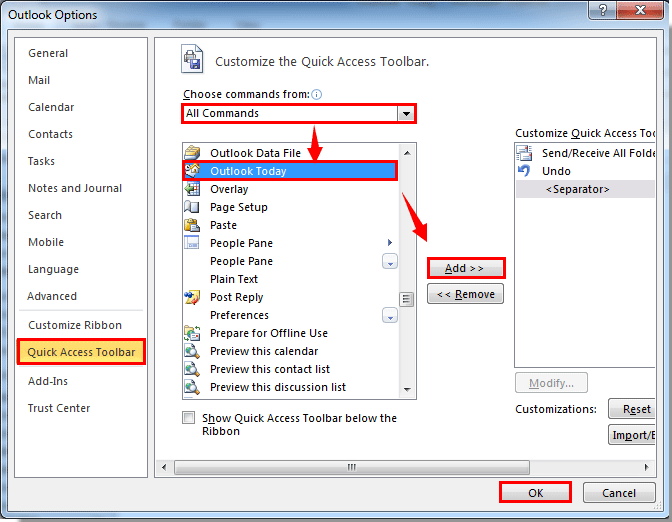
3. अब आउटलुक टुडे बटन दिखाई देगा त्वरित एक्सेस टूलबार. बटन पर क्लिक करें, आप तुरंत आउटलुक टुडे के इंटरफ़ेस में पहुंच जाएंगे।
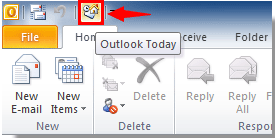
 आउटलुक टुडे को अक्षम करें और आउटलुक लॉन्च होने पर सीधे एक निर्दिष्ट फ़ोल्डर खोलें
आउटलुक टुडे को अक्षम करें और आउटलुक लॉन्च होने पर सीधे एक निर्दिष्ट फ़ोल्डर खोलें
यदि आउटलुक शुरू करते समय आउटलुक टुडे का मुख्य इंटरफ़ेस स्वचालित रूप से खुल जाता है, और आप डिफ़ॉल्ट खोले गए आउटलुक फ़ोल्डर को एक निर्दिष्ट फ़ोल्डर में बदलना चाहते हैं, तो कृपया निम्नानुसार करें।
1. आउटलुक 2010 और 2013 में कृपया क्लिक करें पट्टिका > ऑप्शंस.
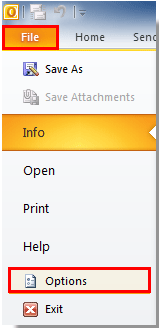
आउटलुक 2007 में, क्लिक करें टूल्स > ऑप्शंस.
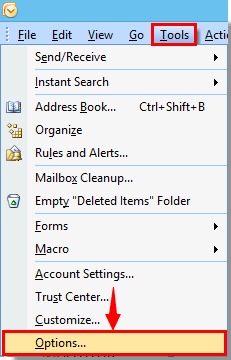
2। में आउटलुक विकल्प आउटलुक 2010 और 2013 में डायलॉग बॉक्स पर क्लिक करें उन्नत बाएँ बार में, फिर क्लिक करें ब्राउज में बटन आउटलुक शुरू और बाहर निकलें अनुभाग। स्क्रीनशॉट देखें:
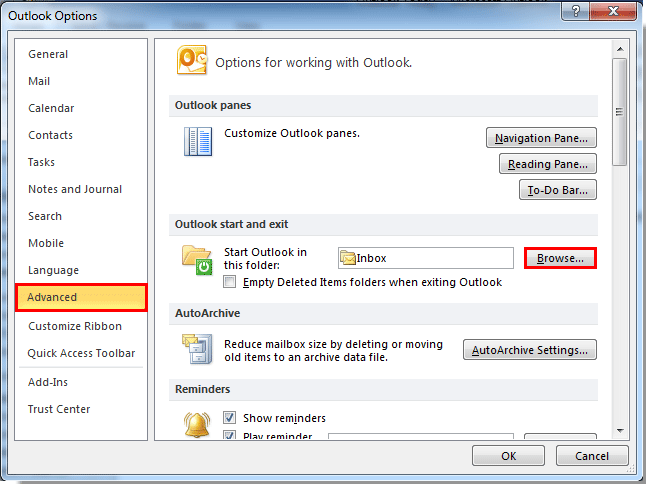
आउटलुक 2007 में, कृपया क्लिक करें उन्नत विकल्प नीचे बटन अन्य टैब. फिर क्लिक करें ब्राउज में बटन उन्नत विकल्प संवाद बकस। स्क्रीनशॉट देखें:

3। जब फ़ोल्डर का चयन करें संवाद बॉक्स पॉप अप होता है, एक आउटलुक फ़ोल्डर निर्दिष्ट करें और फिर क्लिक करें OK बटन.
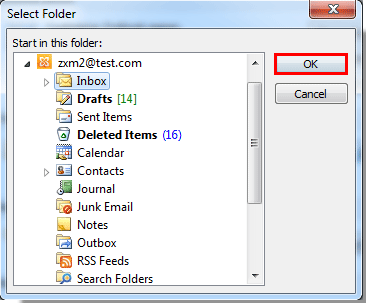
4. फिर पर क्लिक करें OK संपूर्ण सेटिंग समाप्त करने के लिए सभी संवाद बॉक्स बंद करने के लिए बटन।
अब से, जब आप अपना आउटलुक एप्लिकेशन शुरू करेंगे, तो आपके द्वारा ऊपर निर्दिष्ट फ़ोल्डर स्वचालित रूप से खुल जाएगा।
सर्वोत्तम कार्यालय उत्पादकता उपकरण
आउटलुक के लिए कुटूल - आपके आउटलुक को सुपरचार्ज करने के लिए 100 से अधिक शक्तिशाली सुविधाएँ
🤖 एआई मेल सहायक: एआई जादू के साथ त्वरित प्रो ईमेल - प्रतिभाशाली उत्तरों के लिए एक-क्लिक, सही टोन, बहुभाषी महारत। ईमेलिंग को सहजता से रूपांतरित करें! ...
📧 ईमेल स्वचालन: कार्यालय से बाहर (POP और IMAP के लिए उपलब्ध) / ईमेल भेजने का शेड्यूल करें / ईमेल भेजते समय नियमों के अनुसार ऑटो सीसी/बीसीसी / स्वतः अग्रेषित (उन्नत नियम) / स्वतः ग्रीटिंग जोड़ें / बहु-प्राप्तकर्ता ईमेल को स्वचालित रूप से अलग-अलग संदेशों में विभाजित करें ...
📨 ईमेल प्रबंधन: आसानी से ईमेल याद रखें / विषयों और अन्य लोगों द्वारा घोटाले वाले ईमेल को ब्लॉक करें / डुप्लिकेट ईमेल हटाएँ / उन्नत खोज / फ़ोल्डरों को समेकित करें ...
📁 अनुलग्नक प्रो: बैच सहेजें / बैच अलग करना / बैच संपीड़न / ऑटो सहेजें / ऑटो डिटैच / ऑटो कंप्रेस ...
🌟 इंटरफ़ेस जादू: 😊अधिक सुंदर और शानदार इमोजी / टैब्ड व्यू के साथ अपनी आउटलुक उत्पादकता बढ़ाएँ / आउटलुक को बंद करने के बजाय छोटा करें ...
???? एक-क्लिक चमत्कार: आने वाले अनुलग्नकों के साथ सभी को उत्तर दें / फ़िशिंग-रोधी ईमेल / 🕘प्रेषक का समय क्षेत्र दिखाएं ...
👩🏼🤝👩🏻 संपर्क एवं कैलेंडर: बैच चयनित ईमेल से संपर्क जोड़ें / किसी संपर्क समूह को अलग-अलग समूहों में विभाजित करें / जन्मदिन अनुस्मारक हटाएँ ...
के ऊपर 100 सुविधाएँ आपके अन्वेषण की प्रतीक्षा करें! अधिक जानने के लिए यहां क्लिक करें।

